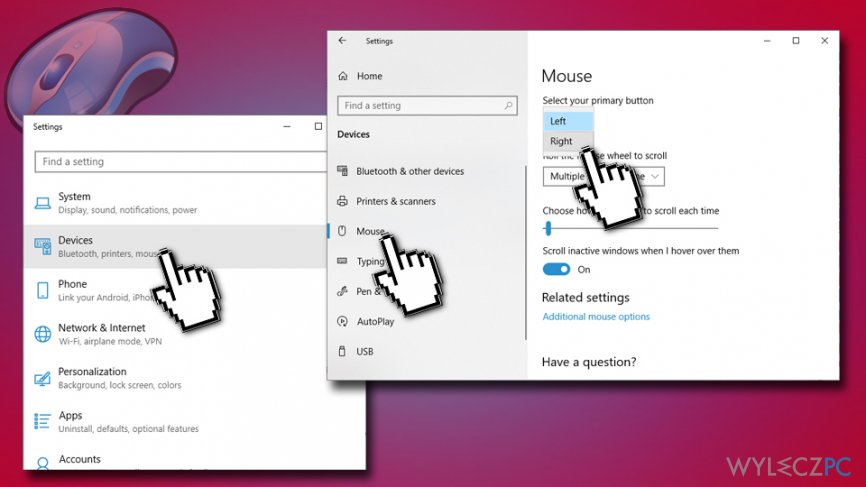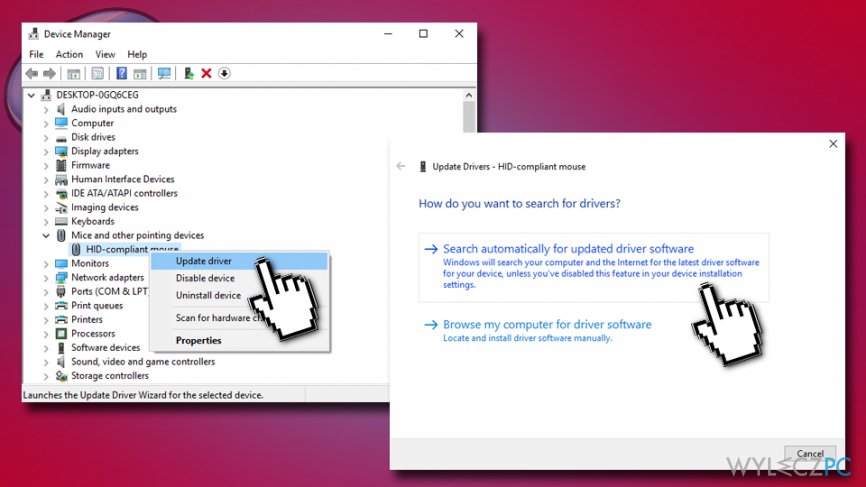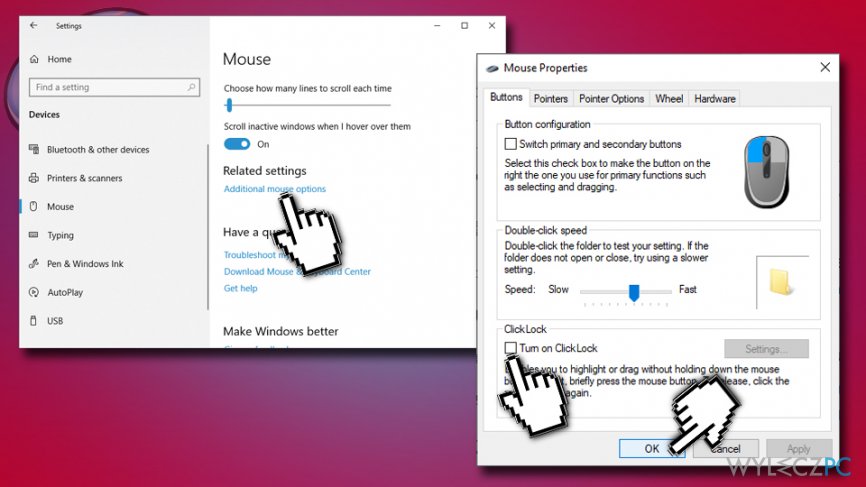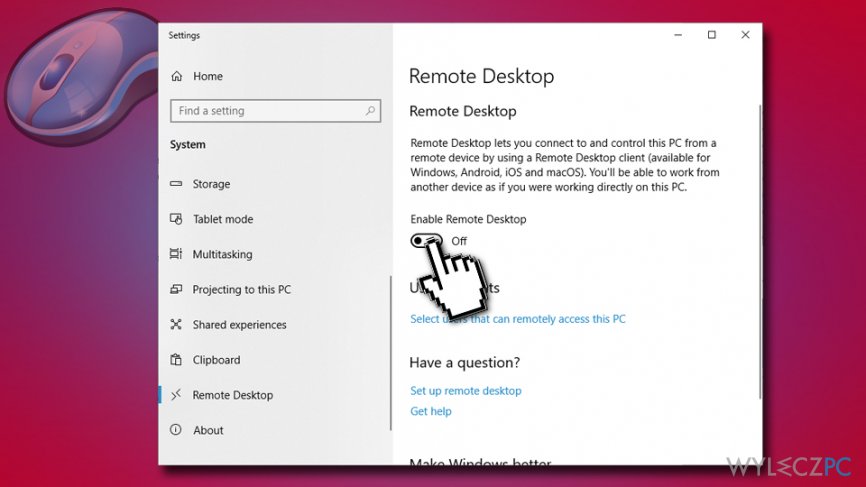Pytanie
Problem: Jak naprawić problem samoczynnie klikającej myszy w systemie Windows 10?
Ostatnio zauważyłem, że moja mysz samoczynnie klika w losowych momentach. Na początku myślałem, że mysz sama pada – pierwszą czynnością stała się więc wymiana baterii – nie pomogło to jednak. Wymieniłem więc mysz – irytujące klikania trwały nadal. Nie mogę przez to normalnie korzystać z komputera – kliknięcia następują przypadkowo, a to otwiera pliki, których nie chciałem otwierać. Irytuje mnie to. Czy możecie mi powiedzieć, z czym może być powiązany ten problem? Dzięki! Korzystam z systemu Windows 10 wersja 1809.
Rozwiązany problem
Windows 10 sprowadził wiele problemów powiązanych z jakiegoś powodu z klawiatura i myszą. Gdy jedni mówią, że klawiatura nie działa po aktualizacji do Windows 10, inni mają do czynienia z odmawiającą posłuszeństwa myszą.
Tym razem, jeden z oddanych użytkowników Windowsa 10 poinformował o braku możliwości korzystania z myszy z powodu jej regularnego klikania przez cały czas. W konsekwencji, nie może on kontrolować komputera – wariująca mysz uruchamia losowe pliki, aplikacje i oprogramowanie.
Samoczynne klikanie myszy może nastąpić na każdym systemie operacyjnym. Przeważają jednak obecnie przypadki z systemu Windows 10. Jest to naturalne – coraz więcej ludzi aktualizuje swoje systemy do Windows 10. Warto też wspomnieć, że po badaniach związanych z tym błędem zauważyliśmy, że nie tylko mysz może odmówić posłuszeństwa, lecz także touchpad.

Gdy niektórzy użytkownicy informują o wskaźniku poruszającym się na opak, inni informują o samoczynnie klikającej myszy, a jeszcze kolejne osoby doświadczają obydwu problemów jednocześnie. Niektórzy eksperci twierdzą, że takie zachowanie myszy jest wywoływane czynnikami zewnętrznymi: pyłem, kurzem, resztkami żywności i podobnymi problemami.
Bez względu na to, błąd wskaźnika może być też spowodowany awarią sterownika. Jeśli więc twoja mysz klika samoczynnie, spróbuj wykonać następujące kroki.
Sposób 1. Sprawdź błędy sprzętu
W niektórych przypadkach, mysz znajdująca się poza kontrolą może być efektem zwykłego włosa bądź kłębka kurzu w niej się znajdującego. Otwórz mysz i oczyść ją sprężonym powietrzem. Nie zapomnij o porcie USB – oj także może powodować samoczynne klikanie myszy. Możesz także spróbować innego portu USB.
Każda mysz ma też przybliżoną liczbę kliknięć, po której odmówi posłuszeństwa. Powinieneś więc zmienić układ myszy, by sprawdzić, czy to jest problemem. Wykonaj następujące kroki:
- Kliknij drugim przyciskiem myszy na przycisk Start i wybierz Ustawienia
- Wejdź w Urządzenia
- Kliknij na Mysz po lewej stronie
- Przy opcji Wybierz główny przycisk, wybierz Prawy

Jeśli mysz przestała klikać, przyczyną jest uszkodzony lewy przycisk myszy. Zakup nowe urządzenie.
Sposób 2. Zaktualizuj sterownik myszy poprzez Menedżer Urządzeń
Sterowniki urządzeń są ważną częścią usprzętowienia – pozwalają one urządzeniom na poprawne działanie. Dlatego też, uszkodzone lub przedawnione sterowniku mogą powodować samoczynne klikanie myszy. By zaktualizować sterowniku, wykonaj następujące czynności:
- Kliknij drugim przyciskiem na Start i wybierz Menedżer Urządzeń. Możesz dokonać tego samego, wpisując menedżer urządzeń w wyszukiwarce i klikając na nią.
- Rozwiń opcję Myszy i inne urządzenia wskazujące klikając na nią (po lewej stronie)
- Kliknij drugim przyciskiem na mysz i wybierz Zaktualizuj Sterownik
- Wybierz opcję Wyszukaj automatycznie aktualizacje sterowników i poczekaj, aż system ukończy aktualizację
- Uruchom ponownie komputer

Sposób 3. Wyłącz Blokadę Kliknięć
Blokada Kliknięć może być użyteczną funkcją dla niektórych użytkowników – może jednak być przyczyną problemów z myszą. Dlatego też, powinieneś spróbować wyłączyć tą funkcję:
- Wejdź w Ustawienia i wybierz Urządzenia
- Po lewej stronie, wybierz Mysz
- W opcji Powiązane ustawienia, kliknij na Dodatkowe opcje myszy
- Odznacz pole przy Włącz blokadę kliknięć i naciśnij OK

Sposób 4. Przeskanuj urządzenie pod kątem wirusów, by naprawić samoczynnie klikającą mysz
Zauważyliśmy, że w niektórych sytuacjach użytkownicy doświadczyli błędów z myszą, gdy ich komputer był zdalnie sterowany. Oznacza to obecność niebezpiecznego wirusa na komputerze – pierwszą rzeczą, jaką powinieneś wykonać, jest rozłączenie się z Internetem i wykonanie pełnego skanu systemu z pomocą odpowiedniej aplikacji, takiej jak Reimage. Powinieneś wykonać skanowanie w Trybie Awaryjnym, by mieć pewność, że malware zostanie wyłączone:
- Wejdź w Ustawienia > Aktualizacje i bezpieczeństwo > Odzyskiwanie
- W prawym panelu, znajdź Zaawansowane uruchomienie i wybierz Uruchom ponownie teraz
- Gdy system Windows uruchomi się ponownie, wybierz następujące opcje: Rozwiązywanie problemów > Opcje zaawansowane > Ustawienia uruchamiania
- Wybierz Włącz Tryb Awaryjny i kliknij na Uruchom ponownie
Sposób 5. Wyłącz połączenia Zdalnego Pulpitu
Uważaj, gdyż ransomware takie, jak Ryuk, Everbe, VACv2, i inne mogą być wprowadzone do komputera poprzez protokół pulpitu zdalnego. Zalecamy użytkownikom wyłączenie tej funkcji:
- Kliknij drugim przyciskiem na Start i wybierz System
- W lewym panelu, znajdź opcję Pulpit Zdalny
- Znajdź opcję Włącz pulpit zdalny i kliknij na przełącznik, by go Wyłączyć

Napraw automatycznie wszystkie problemy
Zespół wyleczpc.pl robi wszystko, by pomóc swoim użytkownikom rozwiązywać problemy z ich komputerami. Jeśli nie chcesz korzystać z ręcznych metod eliminacji problemów, skorzystaj z automatycznego oprogramowani. Wszystkie poniższe aplikacje zostały przetestowane i są polecane przez naszych fachowców. Lista tych narzędzi znajsuje się poniżej:
Chroń swoją prywatność w Internecie z pomocą klienta VPN
Gdy mowa o prywatności użytkowników, VPN ma kluczowe znaczenie. Narzędzia do śledzenia online, takie jak pliki cookie, mogą być wykorzystywane nie tylko przez platformy mediów społecznościowych i inne strony internetowe, ale także przez twojego dostawcę usług internetowych i rząd. Nawet jeśli zastosujesz najbezpieczniejsze ustawienia za pośrednictwem swojej przeglądarki internetowej, wciąż możesz być śledzony poprzez aplikacje połączone z Internetem. Poza tym przeglądarki nastawione na prywatność, takie jak Tor, nie są wyborem optymalnym ze względu na zmniejszoną prędkość połączenia. Najlepszym rozwiązaniem dla zachowania całkowitej prywatności jest Private Internet Access – bądź anonimowy i bezpieczny w sieci.
Narzędzia do odzyskiwania danych mogą zapobiec trwałej utracie plików
Oprogramowanie do odzyskiwania danych jest jedną z opcji, która może pomóc ci przywrócić twoje pliki. Kiedy usuniesz plik, nie rozpływa się on w powietrzu – pozostaje w systemie, dopóki nie zostaną nadpisane żadne dodatkowe dane. Data Recovery Pro to oprogramowanie do odzyskiwania, które wyszukuje kopie usuniętych plików na dysku twardym. Korzystając z tego narzędzia możesz zapobiec utracie cennych dokumentów, pracy domowej, osobistych zdjęć i innych ważnych plików.